Spouštění skriptů ve virtuálním počítači s Windows pomocí akčních funkcí Spustit příkaz
Funkce Spustit příkaz používá agenta virtuálního počítače ke spouštění skriptů PowerShellu na virtuálním počítači Azure s Windows. Tyto skripty můžete použít k obecné správě počítačů nebo aplikací. Můžou vám pomoct rychle diagnostikovat a opravovat problémy s přístupem k virtuálním počítačům a sítí a získat virtuální počítač zpět do dobrého stavu.
Zaměstnanecké výhody
K virtuálním počítačům můžete přistupovat několika způsoby. Spuštěním příkazu můžete na virtuálních počítačích vzdáleně spouštět skripty pomocí agenta virtuálního počítače. Příkaz Spustit použijete prostřednictvím webu Azure Portal, rozhraní REST API nebo PowerShellu pro virtuální počítače s Windows.
Tato funkce je užitečná ve všech scénářích, ve kterých chcete spustit skript v rámci virtuálního počítače. Je to jeden z jediných způsobů řešení potíží a nápravy virtuálního počítače, který nemá otevřený port RDP nebo SSH kvůli nesprávné konfiguraci sítě nebo správce uživatele.
Požadavky
Podporováno operačního systému Windows
| Operační systém Windows | x64 |
|---|---|
| Windows 10 | Podporováno |
| Windows 11 | Podporováno |
| Windows Server 2008 SP2 | Podporováno |
| Windows Server 2008 R2 | Podporováno |
| Windows Server 2012 | Podporováno |
| Windows Server 2012 R2 | Podporováno |
| Windows Server 2016 | Podporováno |
| Windows Server 2016 Core | Podporováno |
| Windows Server 2019 | Podporováno |
| Windows Server 2019 Core | Podporováno |
| Windows Server 2022 | Podporováno |
| Windows Server 2022 Core | Podporováno |
Omezení
Při používání funkce Spustit příkaz platí následující omezení:
- Výstup je omezený na posledních 4 096 bajtů.
- Minimální doba potřebná ke spuštění skriptu je přibližně 20 sekund.
- Skripty se ve Windows spouštějí pod systémovým účtem.
- Najednou může být spuštěný pouze jeden skript.
- Skripty s výzvou k zadání informací (interaktivní režim) se nepodporují.
- Spuštěný skript není možné zrušit.
- Maximální doba spuštění skriptu je 90 minut. Po uplynutí této doby dojde k vypršení časového limitu skriptu.
- Pro vrácení výsledků skriptu se vyžaduje odchozí připojení z virtuálního počítače.
- Nedoporučuje se spouštět skript, který způsobí zastavení nebo aktualizaci agenta virtuálního počítače. Rozšíření pak může zůstat v přechodném stavu, což může způsobit vypršení časového limitu.
Poznámka:
Ke správnému fungování vyžaduje spuštění příkazu připojení (port 443) k veřejným IP adresům Azure. Pokud rozšíření nemá přístup k těmto koncovým bodům, skripty se můžou úspěšně spustit, ale nevrací výsledky. Pokud blokujete provoz na virtuálním počítači, můžete pomocí značek služeb povolit provoz do veřejných IP adres Azure pomocí značky AzureCloud .
Funkce Spustit příkaz nefunguje, pokud není stav agenta virtuálního počítače připravený. Zkontrolujte stav agenta ve vlastnostech virtuálního počítače na webu Azure Portal.
Dostupné příkazy
Tato tabulka zobrazuje seznam příkazů dostupných pro virtuální počítače s Windows. Ke spuštění libovolného vlastního skriptu můžete použít příkaz RunPowerShellScript . Pokud ke spuštění příkazu používáte Azure CLI nebo PowerShell, hodnota, kterou zadáte pro --command-id daný parametr -CommandId , musí být jedna z následujících uvedených hodnot. Když zadáte hodnotu, která není dostupným příkazem, zobrazí se tato chyba:
The entity was not found in this Azure location
| Název | Popis |
|---|---|
| RunPowerShellScript | Spustí skript PowerShellu. |
| DisableNLA | Zakázání ověřování na úrovni sítě |
| DisableWindowsUpdate | Zakázání služba Windows Update automatických aktualizací |
| EnableAdminAccount | Zkontroluje, jestli je účet místního správce zakázaný a pokud ano. |
| EnableEMS | Povolení EMS |
| EnableRemotePS | Nakonfiguruje počítač tak, aby povolil vzdálený PowerShell. |
| EnableWindowsUpdate | Povolení automatických aktualizací služba Windows Update |
| IpConfig | Zobrazuje podrobné informace o IP adrese, masce podsítě a výchozí bráně pro každý adaptér svázaný s protokolem TCP/IP. |
| RDPSettings | Zkontroluje nastavení registru a nastavení zásad domény. Navrhuje akce zásad, pokud je počítač součástí domény nebo upraví nastavení na výchozí hodnoty. |
| ResetRDPCert | Odebere certifikát TLS/SSL svázaný s naslouchacím procesem RDP a obnoví výchozí zabezpečení naslouchacího procesu RDP. Tento skript použijte, pokud dojde k problémům s certifikátem. |
| SetRDPPort | Nastaví výchozí nebo uživatelem zadané číslo portu pro připojení ke vzdálené ploše. Povolí pravidla brány firewall pro příchozí přístup k portu. |
Azure CLI
Následující příklad používá příkaz az vm run-command ke spuštění skriptu prostředí na virtuálním počítači Azure s Windows.
# script.ps1
# param(
# [string]$arg1,
# [string]$arg2
# )
# Write-Host This is a sample script with parameters $arg1 and $arg2
az vm run-command invoke --command-id RunPowerShellScript --name win-vm -g my-resource-group \
--scripts @script.ps1 --parameters "arg1=somefoo" "arg2=somebar"
portál Azure
Přejděte na virtuální počítač na webu Azure Portal a v části Operace vyberte příkaz Spustit z levé nabídky. Zobrazí se seznam dostupných příkazů pro spuštění na virtuálním počítači.
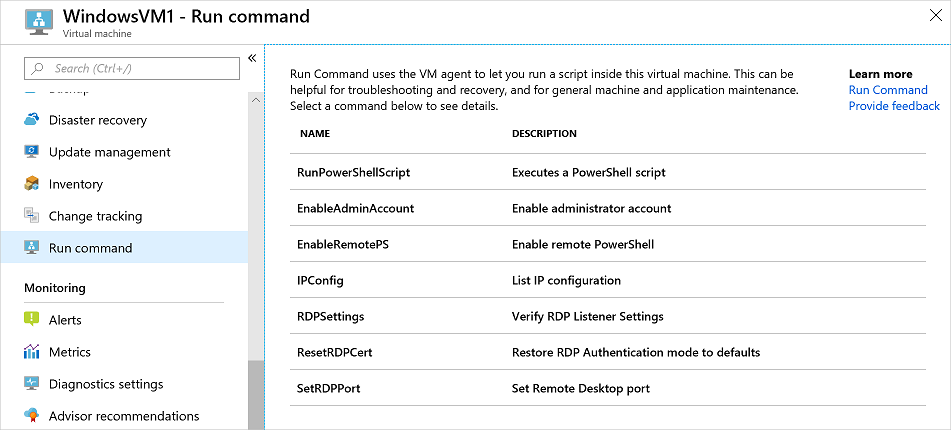
Zvolte příkaz, který chcete spustit. Některé příkazy můžou mít volitelné nebo povinné vstupní parametry. Pro tyto příkazy se parametry zobrazí jako textová pole, abyste mohli zadat vstupní hodnoty. Pro každý příkaz můžete zobrazit skript, který se spouští, rozbalením zobrazení skriptu. RunPowerShellScript se liší od ostatních příkazů, protože umožňuje zadat vlastní skript.
Poznámka:
Předdefinované příkazy nelze upravovat.
Po výběru příkazu vyberte Spustit a spusťte skript. Po dokončení skriptu vrátí výstup a případné chyby v okně výstupu. Následující snímek obrazovky ukazuje příklad výstupu spuštění příkazu RDPSettings .
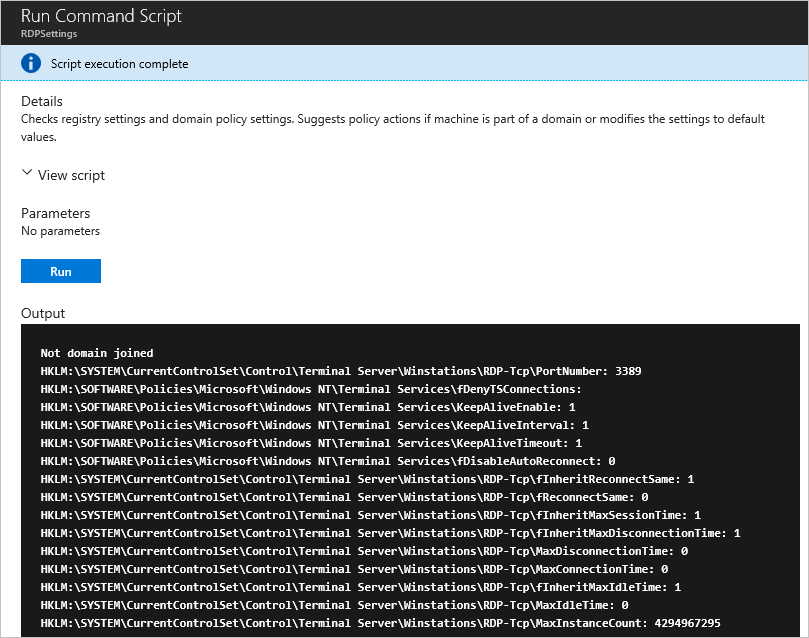
PowerShell
Následující příklad používá rutinu Invoke-AzVMRunCommand ke spuštění skriptu PowerShellu na virtuálním počítači Azure. Rutina očekává, že skript odkazovaný v parametru -ScriptPath bude místní pro umístění, kde se rutina spouští.
Invoke-AzVMRunCommand -ResourceGroupName '<myResourceGroup>' -Name '<myVMName>' -CommandId 'RunPowerShellScript' -ScriptPath '<pathToScript>' -Parameter @{"arg1" = "var1";"arg2" = "var2"}
Poznámka:
Hodnoty parametrů můžou být pouze typ řetězce a skript je v případě potřeby zodpovědný za jejich převod na jiné typy.
Omezení přístupu k funkci Spustit příkaz
Výpis příkazů spuštění nebo zobrazení podrobností příkazu vyžaduje Microsoft.Compute/locations/runCommands/read oprávnění na úrovni předplatného. Tato oprávnění mají předdefinovaná role Čtenář a vyšší úrovně.
Spuštění příkazu vyžaduje Microsoft.Compute/virtualMachines/runCommands/action oprávnění. Role Přispěvatel virtuálních počítačů a vyšší úrovně mají toto oprávnění.
Můžete použít některou z předdefinovaných rolí nebo vytvořit vlastní roli pro použití příkazu Spustit.
Řešení potíží s Příkazem pro spuštění akce ve Windows
Při řešení potíží s příkazem pro spuštění akce pro prostředí Windows se podívejte na soubor protokolu RunCommandExtension , který se obvykle nachází v následujícím adresáři: C:\WindowsAzure\Logs\Plugins\Microsoft.CPlat.Core.RunCommandWindows\<version>\RunCommandExtension.log další podrobnosti.
Známé problémy
Pokud příkaz obsahuje rezervované znaky, může dojít k selhání spuštění rozšíření příkazu Spustit akci ve vašem prostředí Windows. Příklad:
& Pokud je symbol předán v parametru příkazu, jako je například následující skript PowerShellu, může selhat.
$paramm='abc&jj'
Invoke-AzVMRunCommand -ResourceGroupName AzureCloudService1 -Name test -CommandId 'RunPowerShellScript' -ScriptPath C:\data\228332902\PostAppConfig.ps1 -Parameter @{"Prefix" = $paramm}
Použití znaku ^ k řídicímu znaku & v argumentu, například $paramm='abc^&jj'
Rozšíření Spustit příkaz může také selhat, pokud příkaz, který se má spustit, obsahuje v cestě "\n", protože bude považován za nový řádek. Například C:\Windows\notepad.exe obsahuje \n cestu k souboru. Zvažte nahrazení \n \N ve vaší cestě.
Odebrání příkazu spustit akci
Pokud potřebujete odebrat rozšíření příkazu pro spuštění akce pro Windows, projděte si následující kroky pro Azure PowerShell a rozhraní příkazového řádku:
V následujících příkladech odebrání nahraďte název skupiny prostředků a název příslušné skupiny prostředků a název virtuálního počítače.
Invoke-AzVMRunCommand -ResourceGroupName 'rgname' -VMName 'vmname' -CommandId 'RemoveRunCommandWindowsExtension'
az vm run-command invoke --command-id RemoveRunCommandWindowsExtension --name vmname -g rgname
Poznámka:
Když znovu použijete příkaz Spustit, rozšíření se nainstaluje automaticky. K řešení jakýchkoli problémů souvisejících s rozšířením můžete použít příkaz pro odebrání rozšíření.
Další kroky
Další informace o dalších způsobech vzdáleného spouštění skriptů a příkazů na virtuálním počítači najdete v tématu Spouštění skriptů na virtuálním počítači s Windows.
Váš názor
Připravujeme: V průběhu roku 2024 budeme postupně vyřazovat problémy z GitHub coby mechanismus zpětné vazby pro obsah a nahrazovat ho novým systémem zpětné vazby. Další informace naleznete v tématu: https://aka.ms/ContentUserFeedback.
Odeslat a zobrazit názory pro